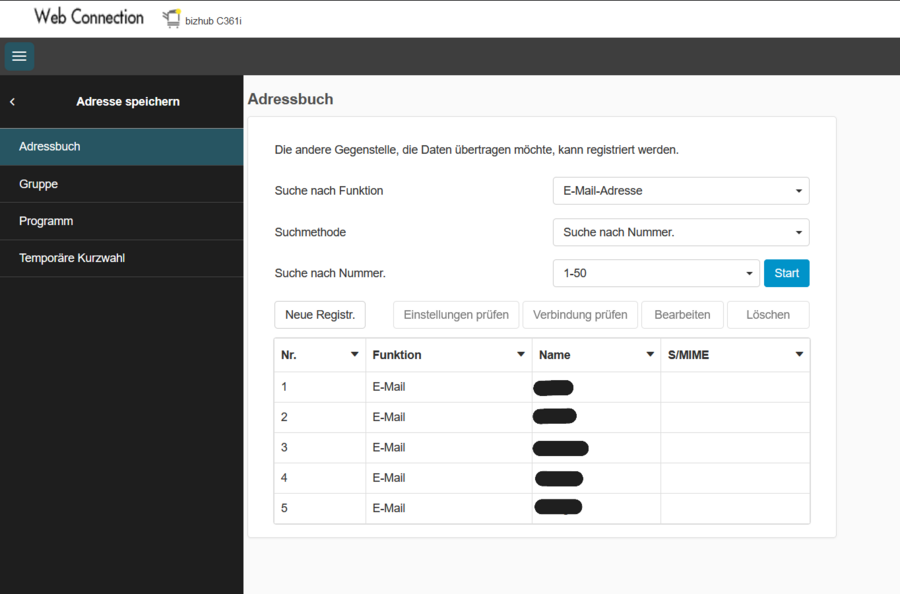Adressbuch befüllen
Teil 1: Adressbuch befüllen am Gerät
Teil 2: Adressbuch befüllen am PC / Mac
Teil 1: Adressbuch befüllen am Gerät
1. Geben Sie, falls notwendig, Ihre Kostenstelle / PIN ein.
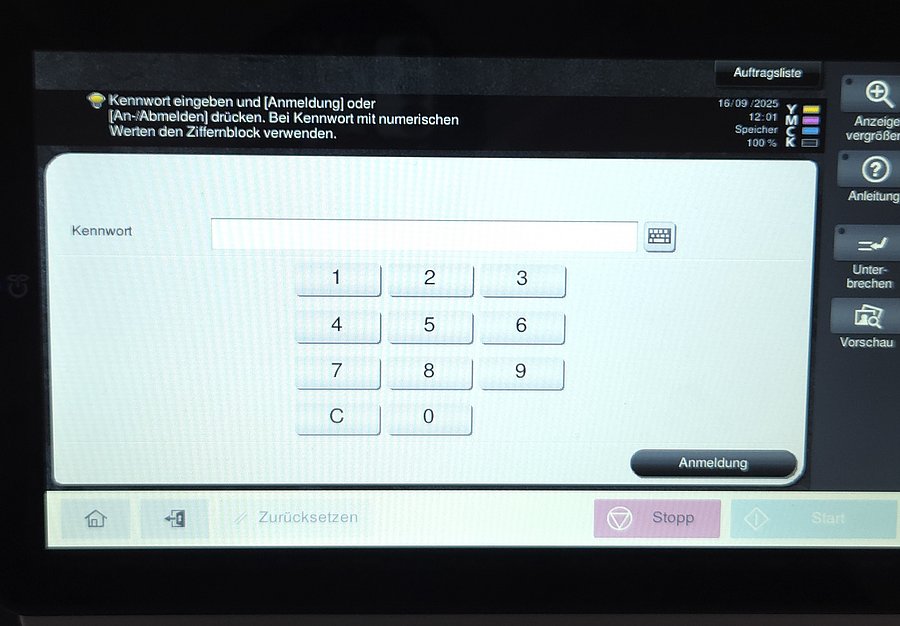
2. Drücken Sie dann auf „Adressbuch".
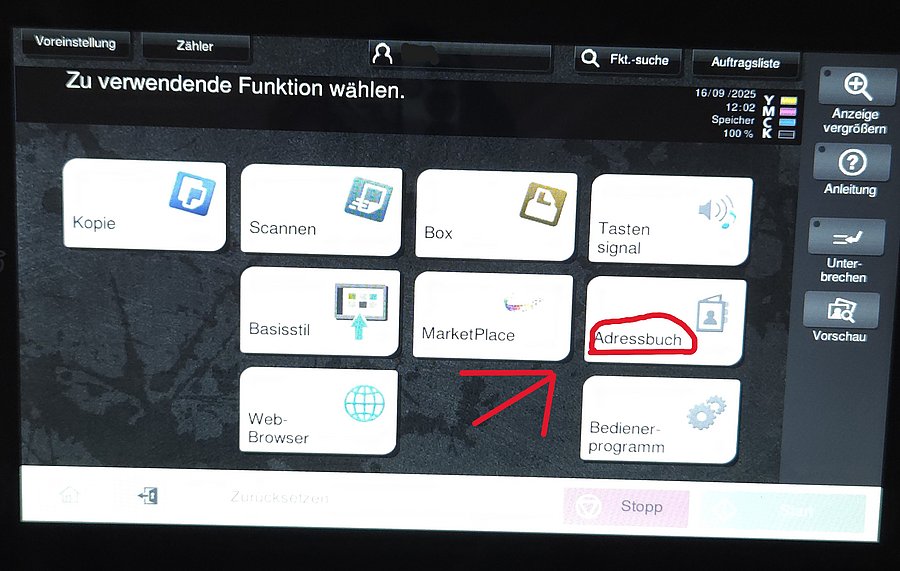
3. Drücken Sie dann auf „Neu", um eine neue Person hinzuzufügen.
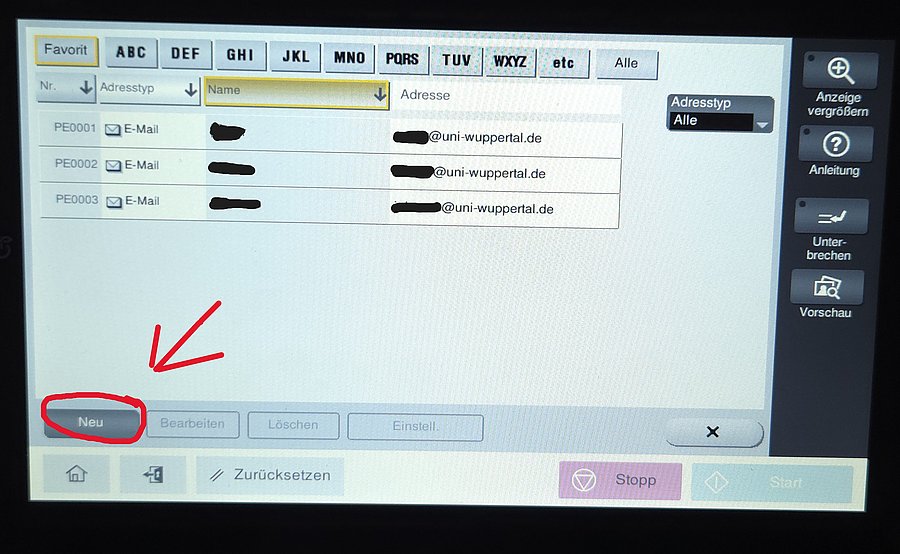
4. Drücken Sie bei "Adresstyp" auf die schwarze Auswahlschaltfläche.
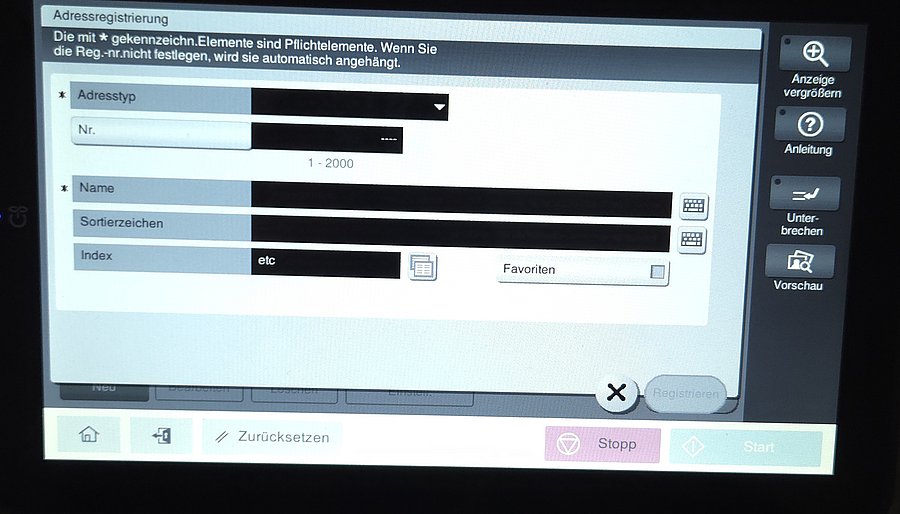
4.2 Wählen Sie "E-Mail" aus.
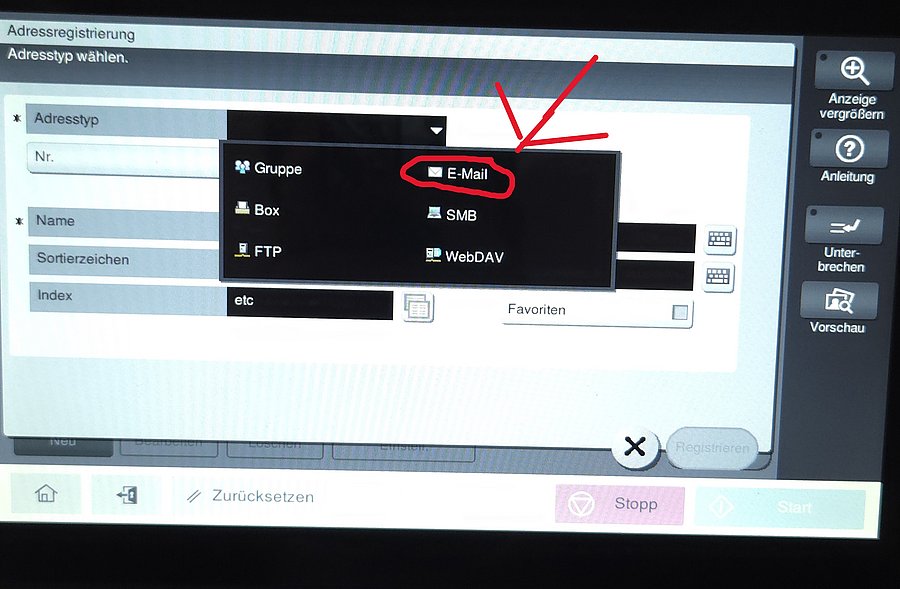
4.3 Dann können Sie bei der Schaltfläche „Name“ Ihren Nachnamen eintippen und
mit dem Haken bestätigen.
5. Gehen Sie unten auf "E-Mail".
Drücken Sie wieder auf die schwarze Schaltfläche und geben Sie Ihre E-Mail-Adresse ein.
5.1 Bestätigen Sie über "Registrieren".
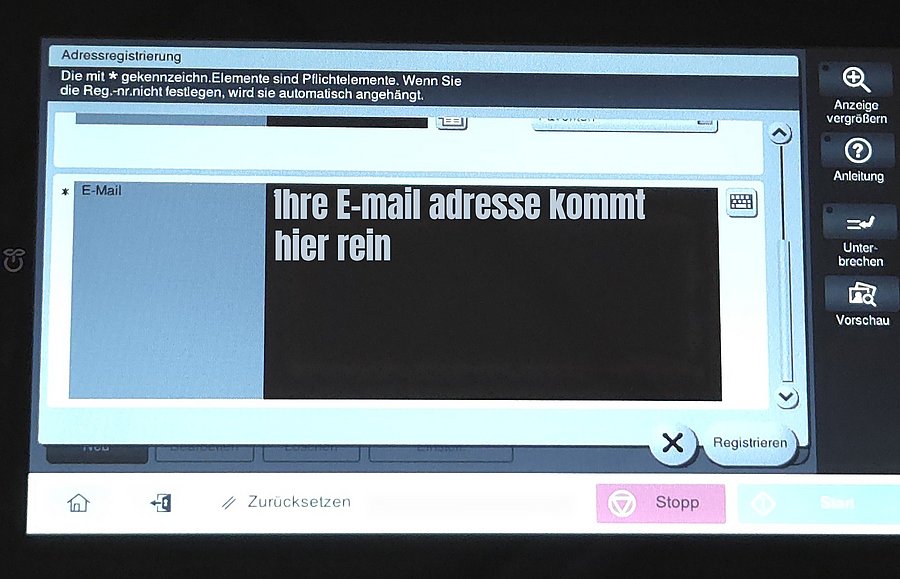
Adressen sortieren und filtern
Über die oberen Boxen in der Tabelle können Sie die Adressen entsprechend sortieren und/oder filtern.
In diesem Beispiel unter "Alle" sehen Sie alle gespeicherten E-Mail-Adressen. Darüber können Sie sich vergewissern, dass alles geklappt hat.
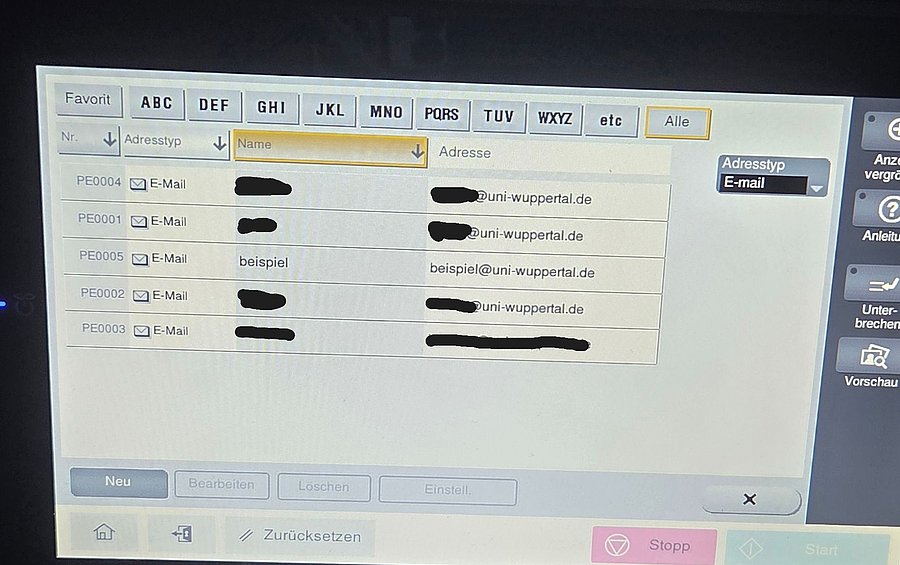
Korrektur vornehmen
Anmerkung: Kontrollieren Sie, ob alles richtig erscheint.
Wenn Fehler auffallen, dann drücken Sie einmal auf die Fläche mit der falschen E-Mail-Adresse oder Nachnamen und drücken unten auf der Box Bearbeiten und bearbeiten sie entsprechend.
Teil 2: Adressbuch befüllen am PC / Mac
1. Geben Sie die IP-Adresse des Kopierers in Ihrem Browser in die URL-Zeile ein.
WICHTIG: Die IP-Adresse ist hier nur ein Beispiel. Mittels dieser Anleitung finden Sie die IP-Adresse Ihres Geräts.
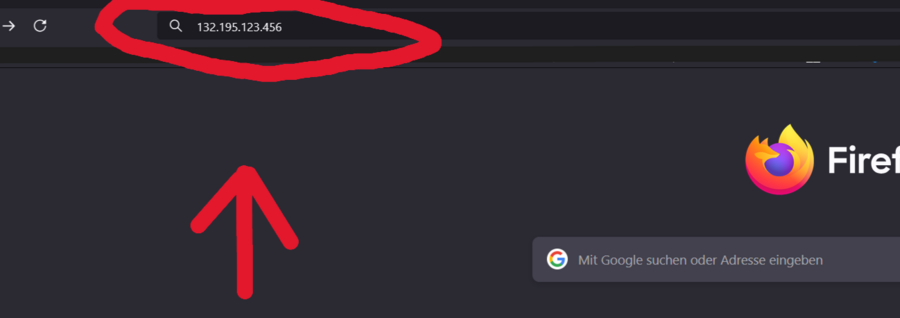
2. Wählen Sie bei Benutzertyp "Kostenstelle", geben Sie als "Kostenstellenkennwort" Ihre Kostenstelle/PIN ein.
Drücken Sie dann unten rechts auf den Button "Anmelden".
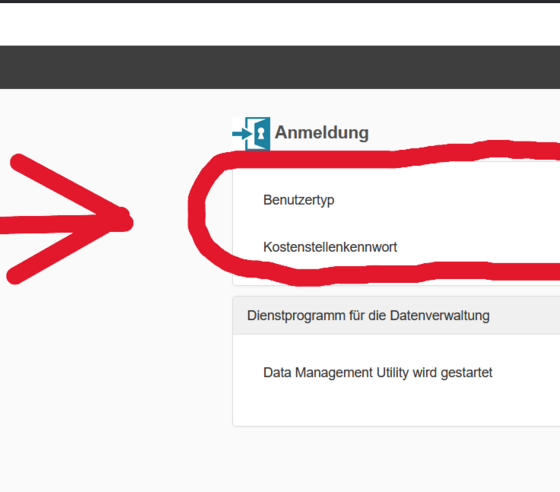
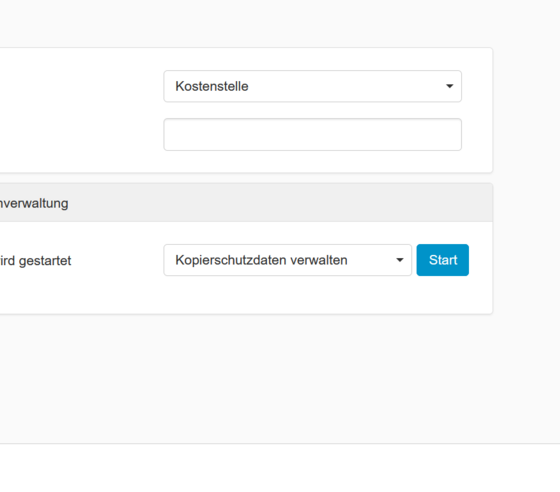
3. Drücken Sie in der linken Leiste auf „Adresse speichern“.

4. Schritt 1: Klicken Sie in der linken Leiste auf „Adressbuch“.
Schritt 2: Klicken Sie auf „Neue Registr.“ Dort können Sie die gewünschte E-Mail-Adresse hinzufügen.
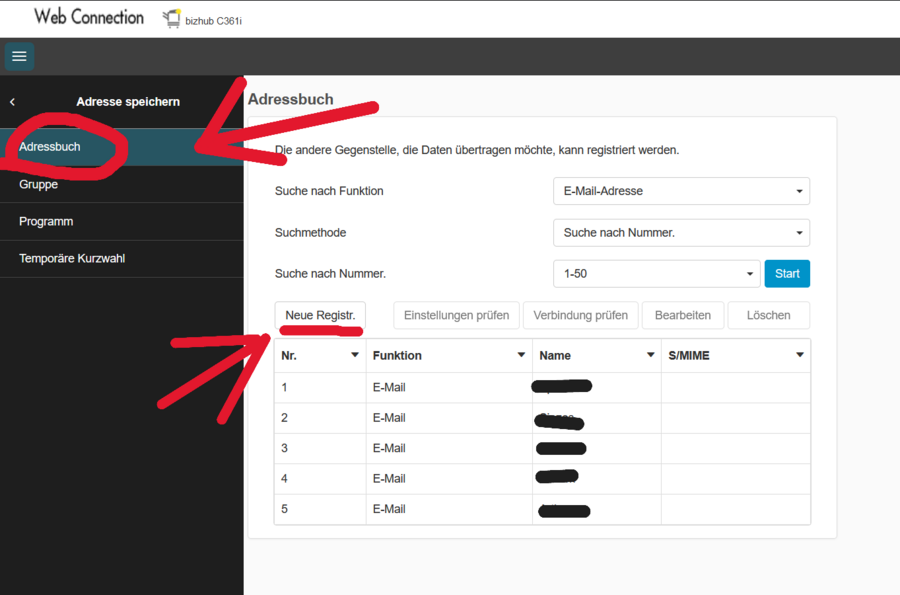
5. Wählen Sie bei den folgenden Feldern jeweils aus:
- Suchen nach Funktion: Wählen Sie E-Mail-Adresse aus.
- *Name: Geben Sie Ihren Nachnamen ein.
- Index: Wählen Sie den Anfangsbuchstaben Ihres Nachnamens.
- Zielinformation *E-Mail-Adresse: Geben Sie hier Ihre E-Mail-Adresse ein.
Hinweis: Durch das Setzen des Häkchens im blauen Kasten "Haupt" fügen Sie den Eintrag zu den Favoriten hinzu.
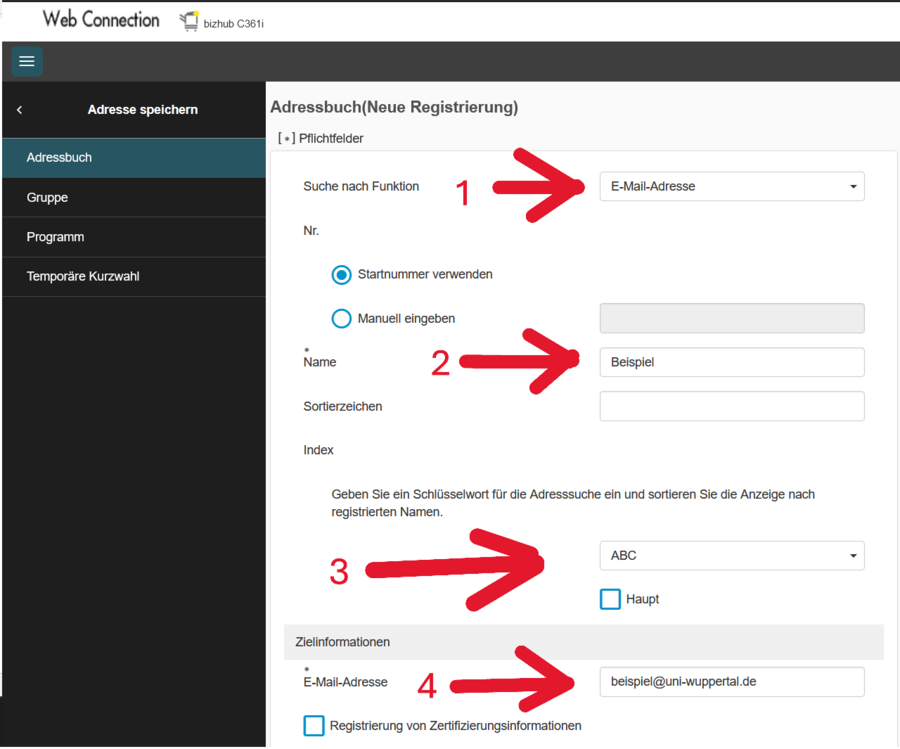
6. Drücken Sie unten auf OK.
7. Am Ende erhalten Sie eine Übersicht über alle angelegten E-Mail-Adressen.
Anmerkung: Sollten Sie sich irgendwo vertippt haben, können Sie Ihren Eintrag über den Button „Bearbeiten“ nachträglich ändern.